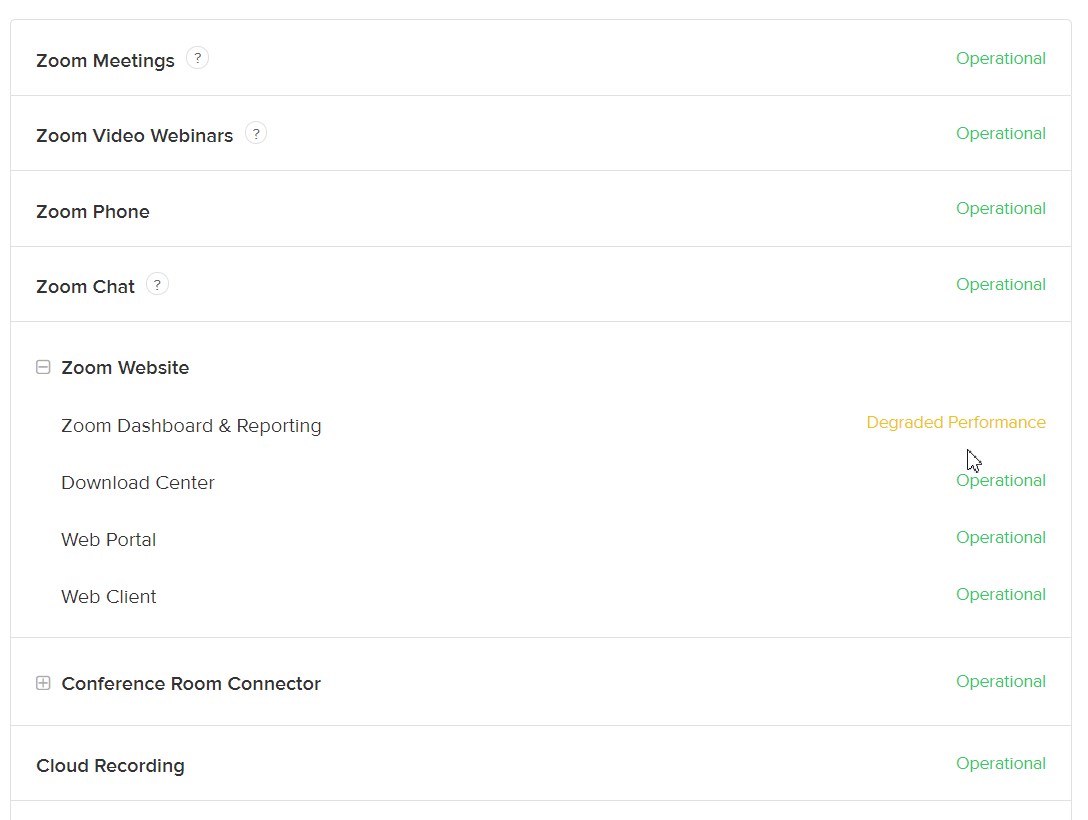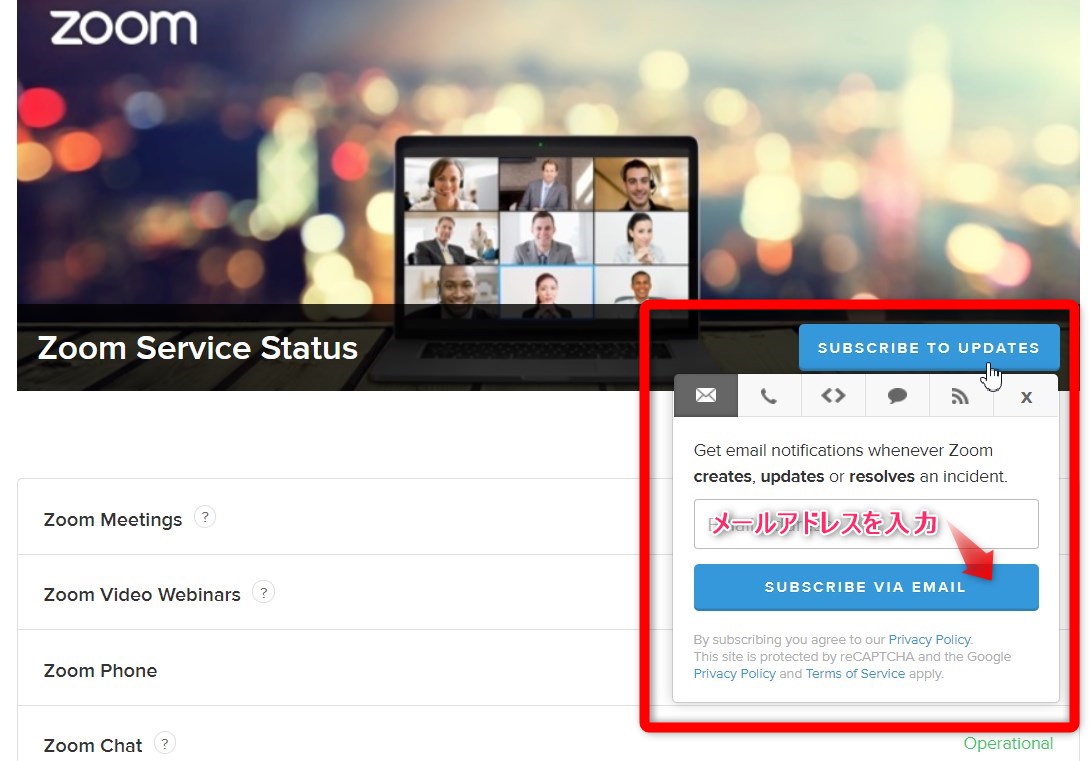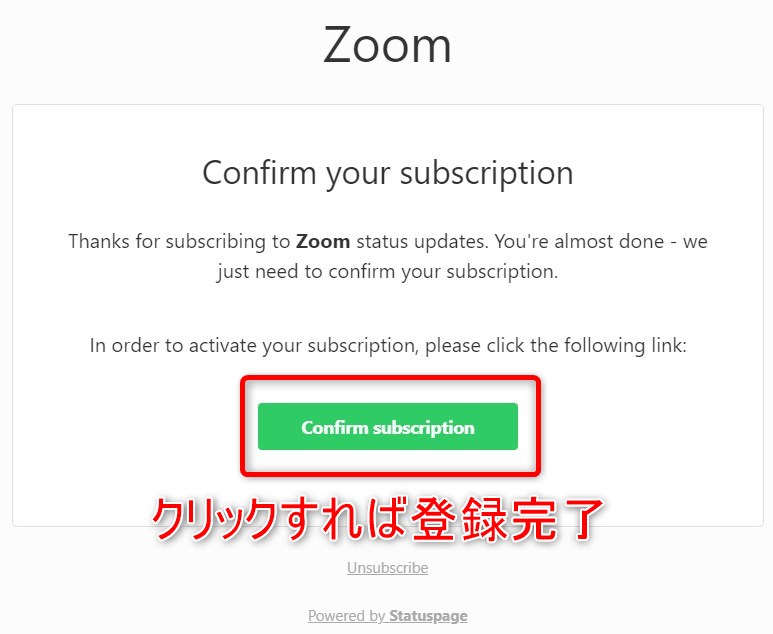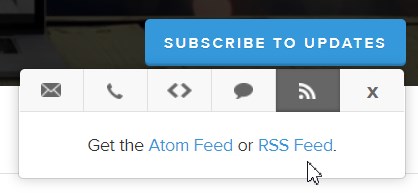オンラインミーティングが珍しくない世の中になってきたのは新型コロナウィルスの影響でしょう。
セキュリティやプライバシー面で難があると言われつつも使い勝手の良さからか利用者が多いZoomですが、Zoomだけ使うということはそれ自体の善し悪しだけの問題ではなく
一社のサービスに依存する
ことのリスクがあることも認識しておかなければなりません。
そこで今回は、Zoomのサービスステータス確認方法と、Zoomを使いたかった際に万が一落ちていた際の代替サービスのご紹介を。
※Zoomのセキュリティーホールがどうこうだから使うな、という是非はここでは触れません。使っている方の対策としての内容となります。
~ 目次 ~
Zoomのステータス確認
Zoomのステータス確認は以下のサイトで行えます。
▼下の画像の様に、項目ごとに状況が分かります。
この画像の例では、
Zoom Dashboard & Reporting
の項目が
Degraded Performance
になっていますね。ダッシュボードとレポート機能の性能低下だけが起こっているので、オンラインミーティング自体には支障がないと言えるでしょう。
ステータスをメールで受けられるようにしておく
Zoomのステータス異常はメールで受けられます。Zoomを良く利用する方は設定しておくと便利。
先ほどのステータス確認サイトから
SUBSCRIBE TO UPDATES
のボタンをクリックし、出て来た画面からメールアドレスを入力して
SUBSCRIBE VIA EMAIL
をクリックします。
するとZoomからメールが来ます。割とすぐ来ましたので、来ないよ!という方は
- 入力したメールアドレスが間違っていないか
- メールが迷惑メールフォルダに入っていないか
を確認しましょう。
到着したメールに表示されている
Confirm subscription
のボタンをクリックすれば完了です。かんたん。
RSSでも確認できる
メールアドレスを入力するところで別のタブを選択すると、RSSでも確認できますね。Feedlyの様なRSSサービスを活用しているならこれも便利です。
Zoomの代替サービスをご紹介
Zoomが落ちたからミーティングできません!では作業が滞ってしまいます。無料でオンラインミーティングができるツールはいくつかありますので、それを知っておけば急場をしのげますね。二つご紹介します。
もちろん、これらのサービスが良ければ乗り換えれば良いです。そこを問う記事ではありませんのでご了承を
さすがにGoogleとMicrosoftのサービスが同時にダウンすることはないと思いますし、あるとしたら世界のネットワークが問題になっていてオンラインミーティングどころではないのではないかと。
Facebookが落ちたからDMが受けられませんという人はLINEやTwitterでもDMできるようにしておけばいいし、スマホを水没させたから外出時に連絡が受けられませんと言う人は安い予備スマホを買っておけば良いだけの話。
Zoomが使えなかったら、他のサービスでカバーできるかもしれませんよ。
Google Meet
Googleのビデオ会議ツールです。以前はG Suiteという企業向け有料サービスの中のサービスでしたが、今は60分(2020年9月30日までは時間無制限)無料で使用できます。
Skype Meet Now
Microsoft傘下のSkypeも、無料のオンラインミーティング環境を用意してくれています。サインアップ不要・専用ソフトのダウンロード不要・時間制限なしと太っ腹。
いざという時に慌てないよう、練習しておこう
こうしたツールをぱっと使えるようにするため、会議の設定を経験しておくと良いかもしれませんね。
難しいコトまではしなくて良いので、オンライン飲み会でも開催すれば良いのです。もし録画のテストをしたいのであれば、テスト用に録画する旨(録画が確認できたらその動画は削除する旨も)を相手に伝えておきましょう。